Appearance
Обмен данными
Раздел предназначен для обмена данными с мобильными устройствами (далее — МУ), а также для быстрого доступа к функциям модуля, имеющим отношение к обмену данными.
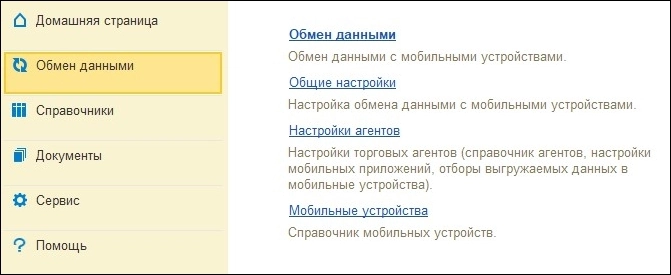
Обмен данными
Автоматический обмен со стороны учётной системы и МУ позволит оперативно передавать документы и справочники из МУ в учётную систему, а торговому агенту всегда иметь актуальные данные и отчеты. Можно выгружать и загружать данные вручную, однако это увеличит время обмена информацией.
В верхней части окна «Обмен данными» находятся ссылки для быстрого перехода «На главную» страницу, в «Настройки обмена», «Настройки агентов», «Журнал обмена». Ниже размещены параметры настроек «Способ обмена», «Использовать автоообмен» и «Выбранный агент», кнопки «Выгрузить» и «Загрузить».
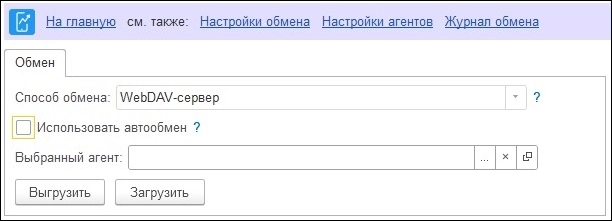
«Способ обмена» — способ обмена с МУ. Настройка Способ выбирается и настраивается в «Общих настройках».
При включении чекбокса «Использовать автоообмен» будет происходить автоматическая проверка папок обмена данными каждого МУ на наличие новых загруженных данных. Новые данные будут автоматически загружаться в учётную систему в соответствии с настройками, заданными в «Общих настройках». При этом в нижней части экрана появятся сообщения о состоянии автообмена.
Для обмена данными с определенным мобильным сотрудником нажмите кнопку выбора с тремя точками в поле «Выбранный агент». Откроется окно «Выберите торгового агента». После указания в списке нужного сотрудника нажмите кнопку «Выбрать».
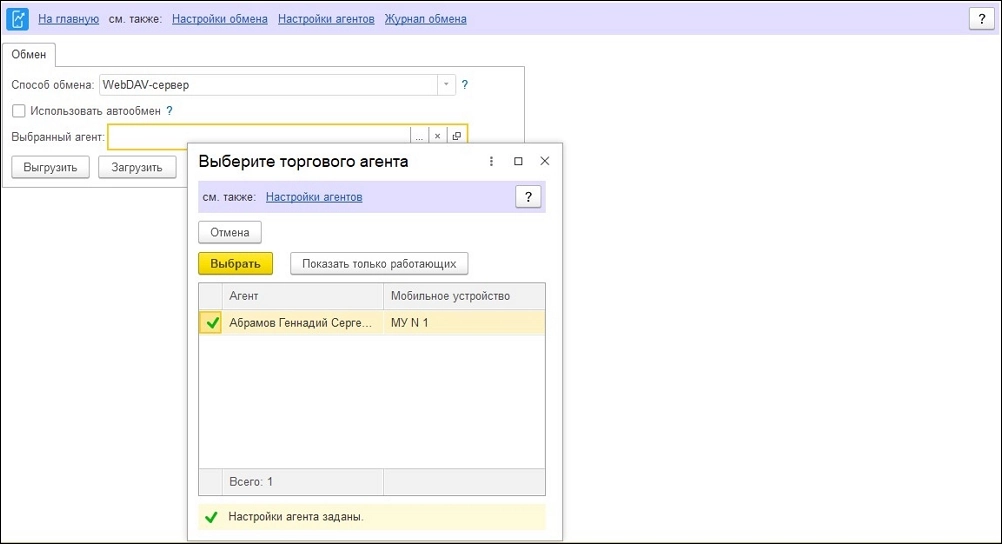
Имя выбранного агента отобразиться в поле «Выбранный агент».
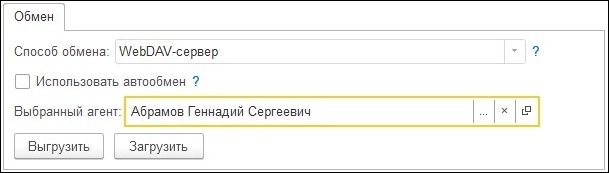
Для отправки вручную данных из учётной системы в МУ выбранного сотрудника нажмите кнопку «Выгрузить». Для получения данных из МУ выбранного сотрудника нажмите кнопку «Загрузить».
Общие настройки
В окне «Общие настройки» производятся настройки обработки обмена данными с МУ, на которых установлено приложение «Агент Плюс: Мобильная торговля 3.0» (далее — МТ 3.0).
По умолчанию окно «Общие настройки» открывается на вкладке «Канал обмена». В верхней части окна размещены ссылки для быстрого перехода «На главную» страницу, в раздел «Обмен данными» и справочник «Настройки агентов». Ниже отображаются вкладки с параметрами настроек:
- «Канал обмена» — для заполнения параметров подключения;
- «Основные» — для включения и отключения различных режимов отображения и состава документов;
- «Дополнительно» — для сброса настроек и включения дополнительных режимов;
- «Каталоги» — для указания каталога хранения данных.
Заполните необходимые параметры на вкладках.
Вкладка «Канал обмена» — это перечень параметров для обмена данными с МУ, разделенный на блоки «Настройки канала обмена данными с МУ» и «Дополнительно».
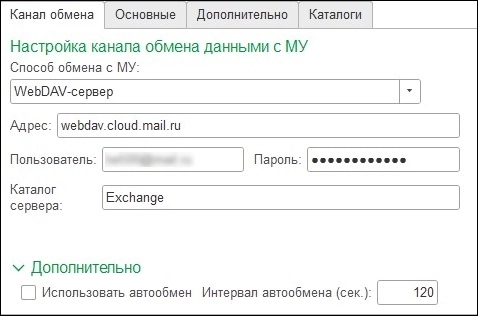
Блок «Настройки канала обмена данными с МУ»
- «Способ обмена с МУ» — выпадающий список, позволяющий выбрать способ обмена м МУ, например «WebDAV-сервер».
- «Адрес» — адрес Webdav-сервера, например, webdav.cloud.mail.ru.
- «Пользователь» — пользователь для авторизации на Webdav-сервере, например, имя пользователя Mail.ru.
- «Пароль» — пароль для доступа к Webdav-серверу. О том, как сгенерировать пароль при использовании, например, облака Mail.ru, читайте в статье «Облако Mail.ru».
- «Каталог сервера» — укажите путь до папки обмена. Рекомендуем Вам создать отдельную папку для обмена данными, например, «Exchange». Поле необязательно для заполнения.
Примечание
Если у Вас возникают проблемы при подключении по протоколу WebDAV аккаунта на Mail.ru, отключите двухфакторную аутентификацию.
Дополнительно
Блок «Дополнительно» содержит следующие функции:
- «Использовать автообмен» — при включении чекбокса будет происходить автоматическая проверка папок обмена данными для каждого МУ на наличие новых загруженных данных. Новые данные будут автоматически загружаться в учётную систему. Также будет производиться выгрузка подтверждений, справочников и документов.
- «Интервал автообмена (сек.)» — интервал проверки поступления новых данных от МУ в секундах. Для всех способов обмена данными проверка происходит с периодичностью, указанной в данной настройке.
Вкладка «Основные»
На вкладке «Основные» находятся сгруппированные в три блока настройки выгрузки и загрузки документов.

Блок «Настройки выгрузки клиентов»
- «Использовать адреса доставки» — можно выбрать один или несколько адресов доставки. При клике по надписи «Настроить» открывается окно «Выберите вид контактной информации». После выбора нажмите кнопку «ОК», чтобы применить настройки.
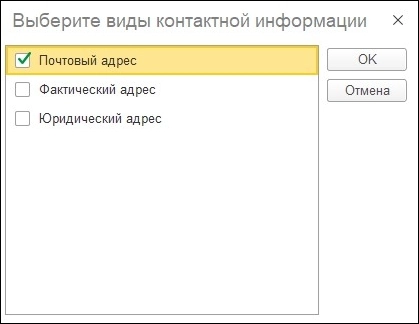
Блок «Настройки документов»
- «Показывать адреса координат» — при включённом чекбоксе на формах документов учётной системы будет отображаться адрес, полученный из геосервиса.
- «Интервал выгрузки документов продаж» — при включении чекбокса активируется счетчик, где указывается количество дней, начиная с текущей даты, за которые нужно выгрузить документы продаж (например, документ «Реализация») в МУ. Документы будут доступны только в режиме просмотра для учёта плана продаж и других отчетов.

- «Проводить документы» — включите чекбокс для автоматического проведения выбранных документов при загрузке из МУ в учётную систему.
- «Обновлять документы в ЦБД» — включите чекбокс для обновления существующих в учётной системе документов при их повторной загрузке.
- «Использовать нумерацию ЦБД» — при включённом чекбоксе все загружаемые документы будут нумероваться по правилам учётной системы. Иначе будут использоваться номера, присвоенные в МУ.
Блок «Настройки выгрузки номенклатуры»
- «Выгружать номенклатуру с нулевыми остатками» — если настройка выключена, то на МУ не выгружаются товары, которых нет в наличии. Это позволяет экономить место на МУ и повысить удобство работы торгового агента со справочником «Номенклатура». Если вы хотите выгружать полный каталог товаров — включите чекбокс.
- «Выгружать штрих-коды» — если настройка включена, то из учётной системы в МТ 3.0 будут выгружаться значения штрих-кодов номенклатуры.
- «Выгружать историю продаж» — при включении чекбокса появляется счетчик «Глубина истории продаж». Можно указать количество прошедших дней, за которые будут выгружены данные в МУ из учётной системы. При этом время выгрузки данных увеличится.
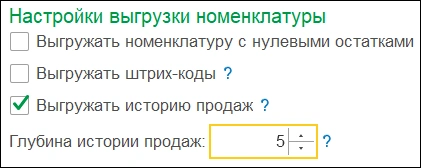
Блок «Настройки продаж»
При включении чекбокса «Торговля с колес» обязательно указание мобильного склада в настройках текущего агента. При этом в МТ 3.0 в реквизитах документа «Реализация» отображается указанный мобильный склад.
Вкладка «Дополнительно»
На вкладке «Дополнительно» находятся сгруппированные в пять блоков дополнительные параметры обмена данными с МУ.
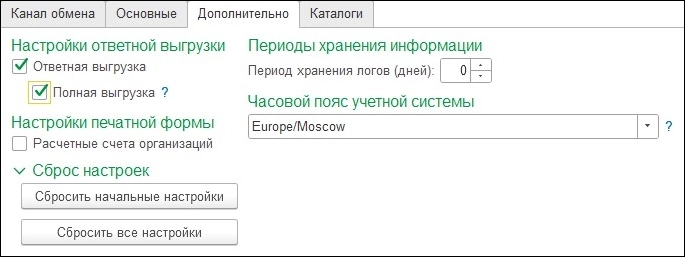
Блок «Настройки ответной выгрузки»
- «Ответная выгрузка» — при включении чекбокса появляется дополнительный чекбокс «Полная выгрузка», при включении которого будут выгружены справочники, документы, изображения и подтверждения. При выключенном чекбоксе «Полная выгрузка» будут выгружены только подтверждения.
Блок «Настройки печатной формы»
При включении чекбокса «Расчётные счета организаций» появляется дополнительная вкладка «Расчётные счета», где можно задать расчетный счёт по умолчанию для каждой организации, для формирования печатной формы счёта из документа «Заказ» в МТ 3.0.
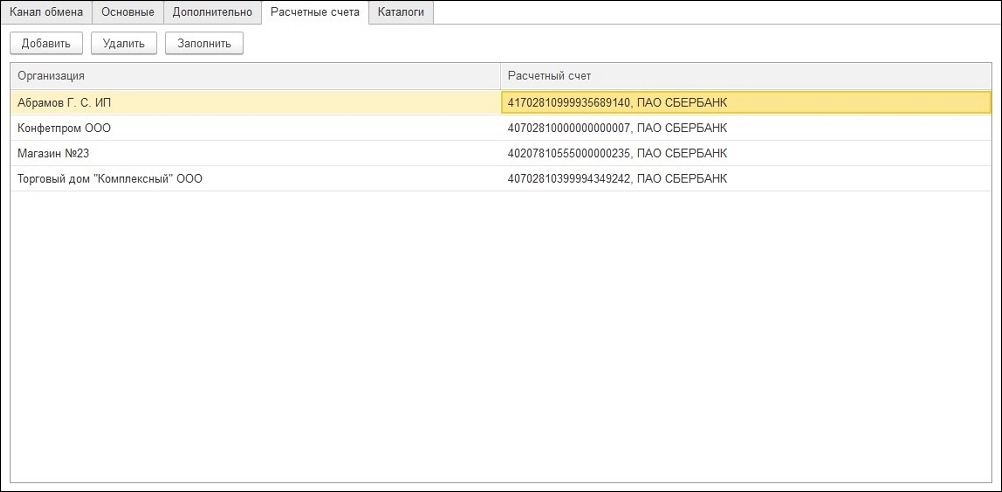
Блок «Сброс настроек»
- «Сбросить начальные настройки» — кнопка сброса настроек в значение «По умолчанию». Значение настроек по умолчанию зависит от настроек «1С:Предприятия» и устанавливаются автоматически при первом запуске модуля обмена. После сброса настроек обработку нужно перезапустить.
- «Сбросить все настройки» — кнопка сбрасывает настройки обработки и очищает служебные справочники модуля обмена.
Важно
Эта операция удалит не только настройки модуля обмена, но и очистит все служебные справочники: торговые агенты, настройки мобильных приложений, планы посещений и т.п. Отменить операцию невозможно.
Блок «Периоды хранения информации»
- «Период хранение логов (дней)» — указывается период, в течение которого будут храниться записи протокола событий. Все записи, которые не входят в указанный период, будут удалены. Полезно для очистки устаревших записей из журнала событий.
Блок «Часовой пояс учетной системы»
Выпадающий список, где можно выбрать часовой пояс, к которому приводится время, указанное в документах и справочниках.
Вкладка «Каталоги»
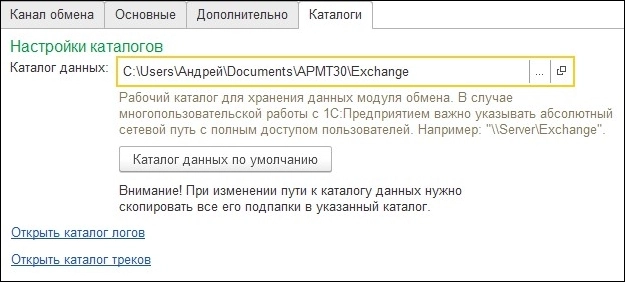
- «Каталог данных» — в каталоге данных хранятся временные данные, полученные из МУ перед загрузкой в учётную систему, а также треки передвижений торговых агентов и сведения о загруженных документах. Ещё здесь создается папка «Exchange», необходимая для обмена через «Каталог обмена». Вы можете указать свой каталог или установить значение по умолчанию. Для установки значения по умолчанию нажмите на кнопку «Каталог данных по умолчанию».
- «Открыть каталог логов» — ссылка открывает в проводнике каталог, в котором хранятся логи обмена.
- «Открыть каталог треков» — ссылка открывает в проводнике каталог, в котором хранятся GPS-треки торговых агентов.
После установки всех необходимых настроек не забудьте их применить, нажав кнопку «Сохранить», если она жёлтого цвета.
Настройки агентов
В окне «Настройки торговых агентов» производятся детальные настройки для приложения МТ 3.0, которое установлено на МУ сотрудников.
Внешний вид
В верхней части окна размещены ссылки для быстрого перехода «На главную» страницу, в разделы «Обмен данными», «Мобильные устройства» и «Списки торговых агентов». Ниже окно разделено на две части. В левой части «Торговые агенты» отображается список мобильных сотрудников в виде таблицы с тремя колонками:
- «Агент» — значения из справочника «Сотрудники»;
- «Мобильное устройство» — значения из справочника «Мобильные устройства»;
- «Работает» — статус торгового агента. Чтобы производить выгрузку данных агента, необходимо включить чекбокс.
В правой части «Настройки текущего агента» отображаются персональные настройки для работающих в МТ 3.0 сотрудников.
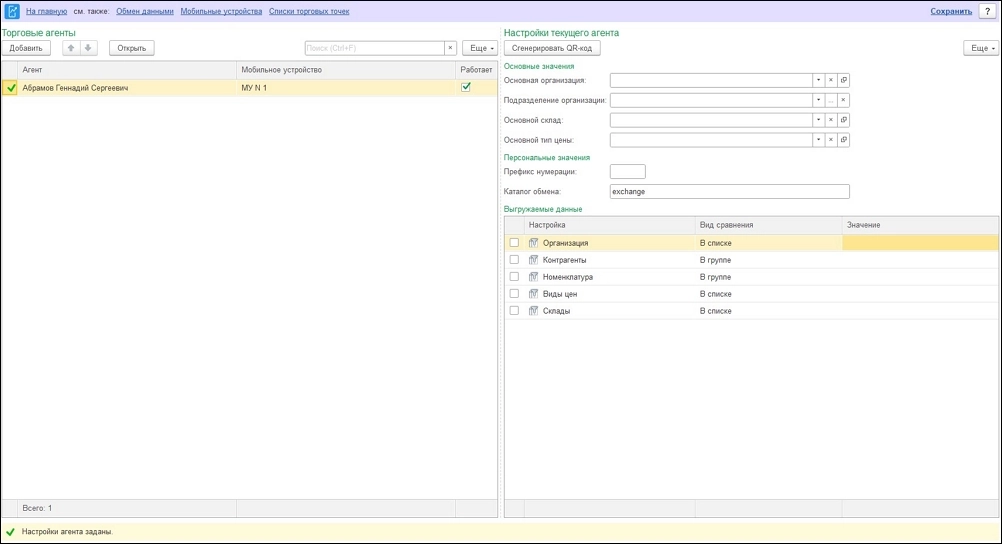
Торговые агенты
Для выбора торгового агента или создания нового нажмите кнопку «Добавить».
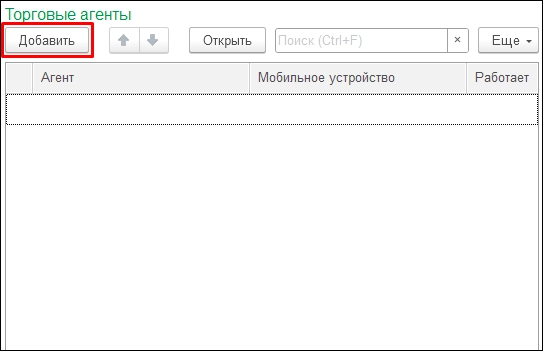
Откроется окно «Выбор пользователя». Здесь можно выбрать сотрудника из списка или создать нового. Для этого необходимо нажать кнопку «Создать» и заполнить необходимые сведения в открывшемся окне «Пользователь (создание)».
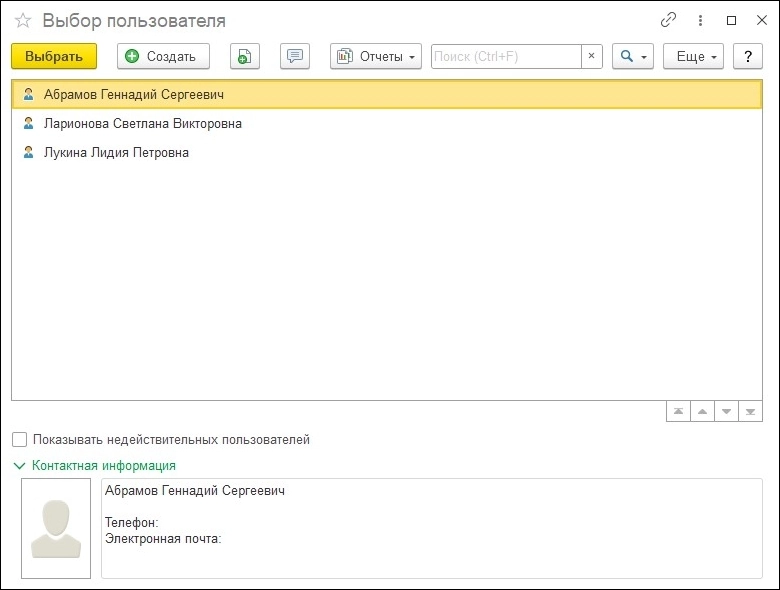
После выбора пользователя или создания нового он появится в поле «Агенты».
Далее необходимо выбрать МУ. Кликните дважды в строке «Мобильное устройство» и выберите его в открывшемся списке.
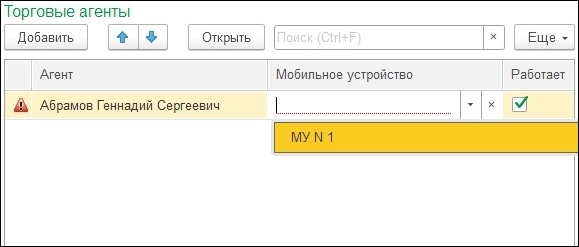
Мобильное устройство можно создать в справочнике «Мобильные устройства» (см. «Мобильные устройства»).
Для каждого выбранного агента доступно контекстное меню, которое вызывается нажатием правой кнопки мыши на имени агента.
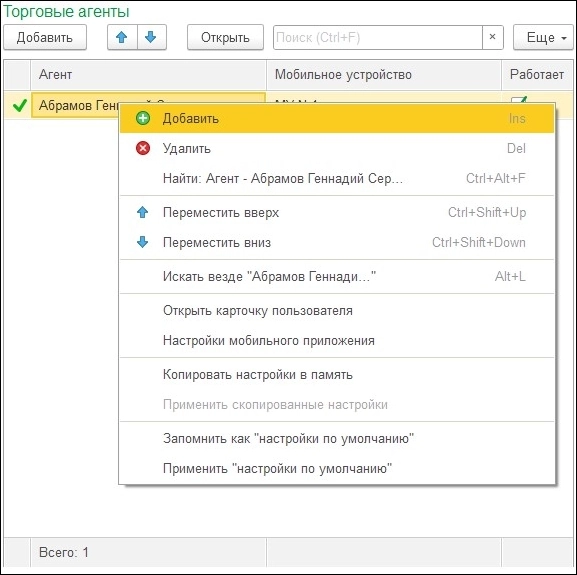
Контекстное меню содержит пункты:
- «Добавить» — вызывает окно создания карточки торгового агента;
- «Удалить» — удаляет торгового агента;
- «Найти» — поиск элемента списка;
- «Перейти вверх / вниз» — управляет навигацией по группам;
- «Искать везде» — доступно только при настроенном полнотекстовом поиске. Позволяет искать текст из выделенной ячейки во всей базе данных;
- «Открыть карточку пользователя» — перейти в карточку сотрудника (это же действие можно выполнить, выбрав в списке торгового агента и нажав кнопку «Открыть» вверху блока «Торговые агенты»). Здесь можно редактировать данные агента;
- «Настройки мобильного приложения» — открыть настройки мобильного приложения. Эти настройки выгружаются в МТ 3.0, установленное на МУ агента;
- «Копировать настройки в память» — позволяет скопировать настройки агента в буфер обмена обработки. При копировании можно выбрать: основные значения, настройки мобильного приложения, выгружаемые объекты. Ограничение: в память не копируется выбранное МУ;
- «Применить скопированные настройки» — вы можете применить скопированные в предыдущем пункте меню настройки одному или нескольким агентам сразу. Это удобно, когда несколько агентов имеют одинаковы настройки;
- «Запомнить как «настройки по умолчанию» — записывает настройки выделенного агента, как настройки по умолчанию. Ограничения: не запоминается выбор МУ и мобильного склада;
- «Применить «настройки по умолчанию» — применяет одному или нескольким агентам настройки по умолчанию.
Настройки текущего агента
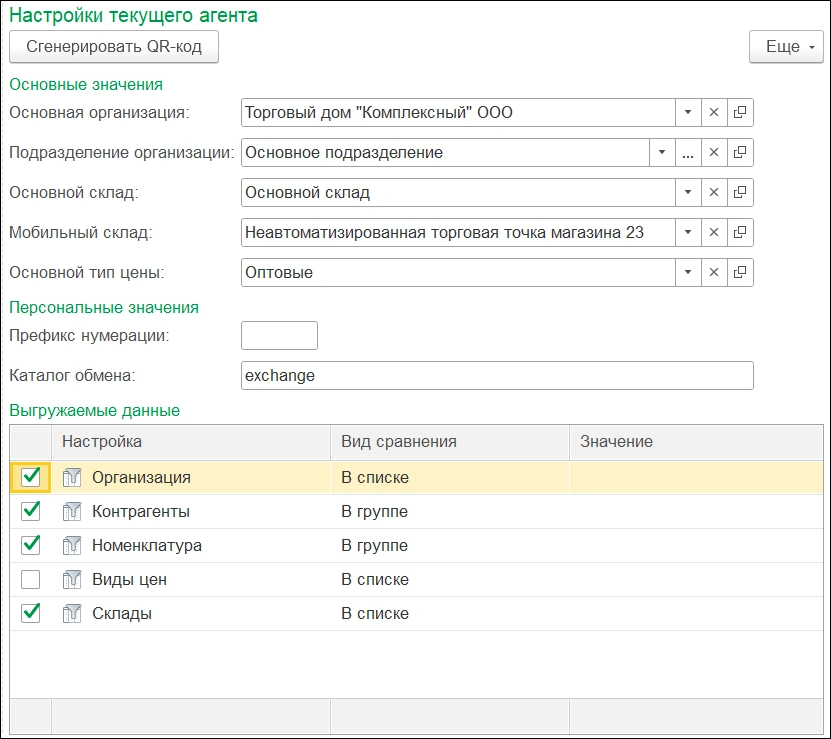
Для изменения настроек агента, выберите его в списке слева и заполните необходимые данные в блоках «Основные значения», «Персональные значения» и «Выгружаемые данные».
Блок «Основные значения»
- «Основная организация» — выберите организацию по умолчанию, от которой будет работать агент.
- «Подразделение организации» — выберите подразделение организации, от которой будет работать агент.
- «Основной склад» — укажите склад по умолчанию для торгового агента. Этот склад будет выбран по умолчанию в документах реализации.
- «Мобильный склад» — склад, который будет отображаться в МТ 3.0 в документе «Реализация». Поле отображается, если в настройках продаж на вкладке «Основные» включен чекбокс «Торговля с колес»;
- «Основной тип цены» — выберите цену, которая будет отображаться в документах реализации по умолчанию.
Каждый выбранный параметр можно редактировать.
Блок «Персональные значения»
- «Префикс нумерации» — можно ввести префикс для нумерации документов, которые торговый агент оформил в МТ 3.0. Префикс — последовательность из нескольких символов, которая добавляется перед числовым номером документа. Позволяет по номеру идентифицировать торгового агента. Оставьте поле пустым, если не хотите использовать префикс. Максимальная длинна строки — 5 символов.
- «Каталог обмена» — имя каталога на сервере обмена или в локальном каталоге, например, «exchange».
Блок «Выгружаемые данные»
Если необходимо ограничить набор данных, выгружаемых для торгового агента, укажите на вкладке «Выгружаемые данные» один или несколько фильтров. При выборе нескольких фильтров они будут применены с логикой «И».
В поле «Настройка» находится название фильтра, в поле «Вид сравнения» указывается способ сравнения. В зависимости от значения в поле «Вид сравнения» доступен выбор одного или нескольких условий в поле «Значение». Некоторые фильтры имеют логическое значение.
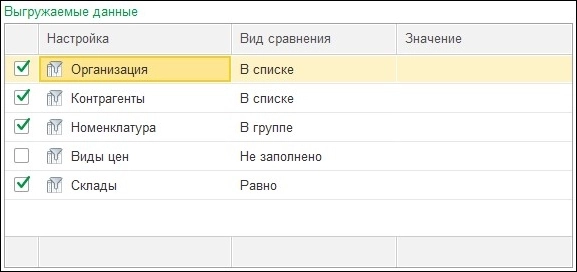
Поле «Настройка»:
- «Организация» — одна или несколько организаций, по которым будут выгружены документы и справочники;
- «Контрагенты» — позволяет определить одного или несколько партнеров, которые будут выгружены в справочник «Контрагенты» на МУ;
- «Номенклатура» — позволяет определить одну или несколько товарных позиций, которые будут выгружены в справочник «Номенклатура» на МУ. Возможен как выбор самой позиции или перечня, так и фильтрация по дополнительным критериям;
- «Виды цен» — определяет перечень выгружаемых торговому агенту видов цен. Полезно, если агент работает с ограниченным перечнем видов цен;
- «Склады» — можно назначить к выгрузке на МУ определенные склады.
Поле «Вид сравнения»
В зависимости от типов поля «Значение» доступны следующие виды сравнения.
Ссылка или список:
- Равно;
- Не равно;
- В списке;
- В группе из списка;
- В группе;
- Не в списке;
- Не в группе из списка;
- Не в группе;
- Заполнено;
- Не заполнено.
Логический:
- Равно;
- Не равно;
- Заполнено;
- Не заполнено.
Генерация QR-кода
Сохраните заданные настройки в правом верхнем углу и сгенерируйте QR-код, нажав сверху кнопку «Сгенерировать QR-код». Откроется окно «QR-код настроек обмена», при сканировании которого мобильный сотрудник в МТ 3.0 может быстро применить указанные настройки.
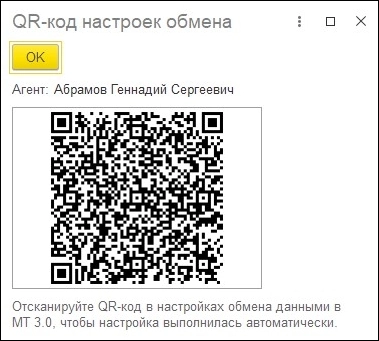
Мобильные устройства
Ссылка открывает окно справочника «Мобильные устройства», который предназначен для ведения списка МУ: добавить, удалить, назначить торговому агенту.
В верхней части окна размещены ссылки для быстрого перехода «На главную» страницу, в разделы «Настройки агентов», «Настройки обмена». Ниже отображается список мобильных устройств в виде таблицы с четырьмя колонками:
- «Наименование»;
- «Описание»;
- «Агент»;
- «Дата регистрации».
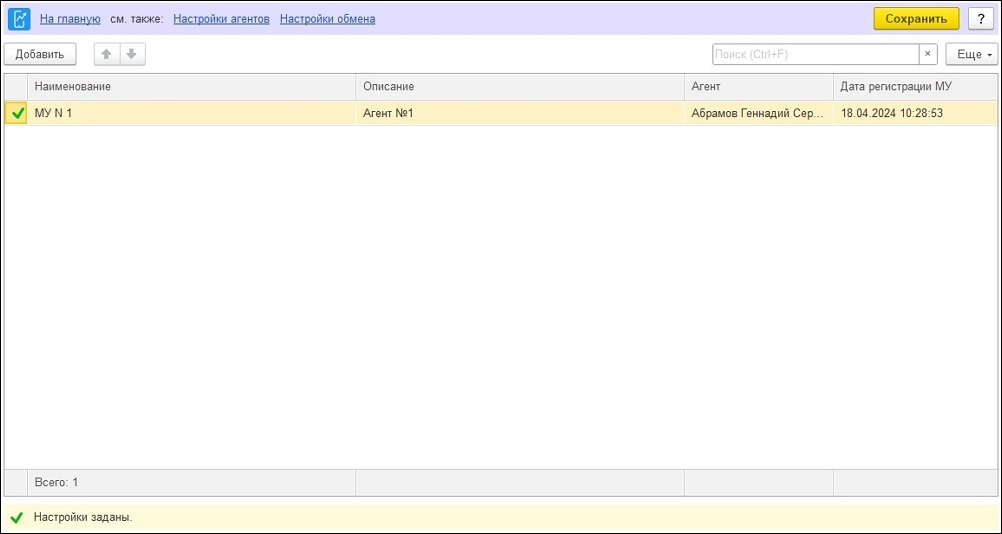
Чтобы добавить МУ, нажмите кнопку «Добавить» в левом верхнем углу окна. В появившемся окне «Мобильное устройство (Создание)» заполните параметры и нажмите кнопку «ОК».
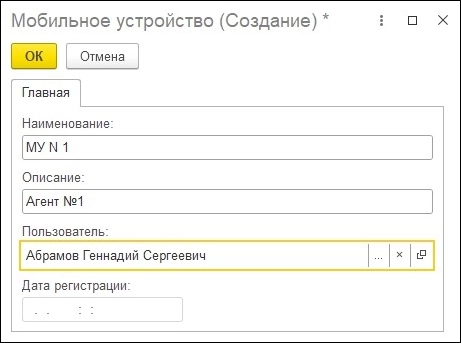
Окно «Мобильное устройство (Создание)» содержит поля:
- «Наименование» — произвольное название МУ;
- «Описание» — произвольное описание;
- «Пользователь» — выберите из списка торгового агента;
- «Дата регистрации» — поле заполняется автоматически после создания МУ.
После установки всех параметров не забудьте применить настройки, нажав в правом верхнем углу кнопку «Сохранить».
 MT 3.0: Справка
MT 3.0: Справка